Ez a tanulmány bemutatja, hogyan lehet visszaállítani a HEAD-et a Gitben.
Hogyan lehet visszaállítani a HEAD-et a Gitben?
Amikor a felhasználók egy megosztott adattáron dolgoznak, egy bizonyos ponton rájönnek, hogy az adatok vagy a hozzáadott információ nem megfelelő, ezért módosítani kell. Ha ez a helyzet, előfordulhat, hogy sok sort kell eltávolítania a fájlokból, és vissza kell állítania azokat. Egyszerű szavakkal azt mondhatjuk, hogy szükség van az imént végrehajtott módosítások visszaállítására. Ezt a technikát ' visszaállítás HEAD-ra ”.
A fent tárgyalt technika működésének megértéséhez térjünk át az alábbi utasításokra.
1. lépés: Keresse meg a Git Repository-t
Először keresse meg a Git helyi tárházát a megadott paranccsal:
$ CD 'C:\Felhasználók \n azma\demo_folder\update'
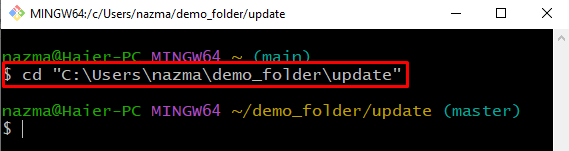
2. lépés: Ellenőrizze a naplót
Ezután hajtsa végre a „ git log ” paranccsal ellenőrizheti az aktuális ágakat és azok véglegesítését:
$ git log --online --grafikonAz alábbi kimenet azt jelzi, hogy csak egy águnk van ' fő- 'és jelenleg a HEAD a legutóbbi véglegesítésnél van bffda7e ' üzenettel ' fájlok frissítése ”:
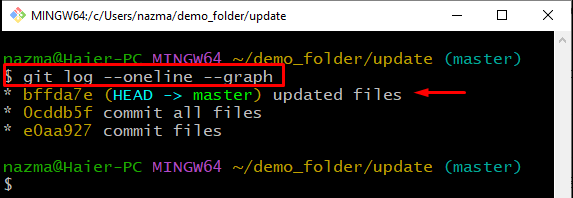
3. lépés: Reset HEAD
Most állítsa vissza a HEAD pozíciót az előző véglegesítésre a „ git reset ” parancsot. Itt a „ -kemény ” opciót, amely meghagyja az aktuális munkakönyvtár követetlen fájljait:
$ git reset --kemény FEJ^Amint láthatja, a HEAD pozíciója megváltozik, és visszaáll az előző véglegesítésre:
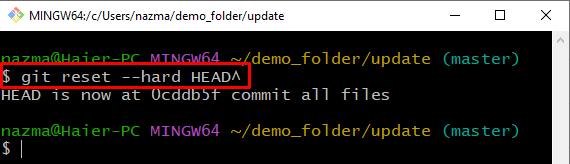
4. lépés: Ellenőrizze a naplót
Ismét ellenőrizze a napló állapotát, hogy ellenőrizze a HEAD megváltozott helyzetét:
$ git log --online --grafikon 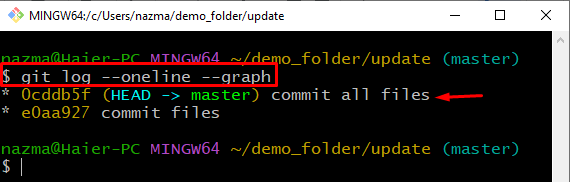
Ez minden! Hatékonyan elmagyaráztuk a HEAD visszaállításának módszerét a Gitben.
Következtetés
A HEAD visszaállításához a Gitben először nyissa meg a Git Bash terminált, és keresse meg a Git helyi tárházát. Ezután ellenőrizze a Git helyi tároló aktuális ágait és azok véglegesítését a „ $ git log ” parancsot. Ezt követően hajtsa végre a „ git reset –hard HEAD^ ” parancsot a HEAD pozíciójának visszaállításához. Ebben a tanulmányban bemutattuk a HEAD visszaállításának eljárását a Gitben.